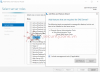diephan
Moderator
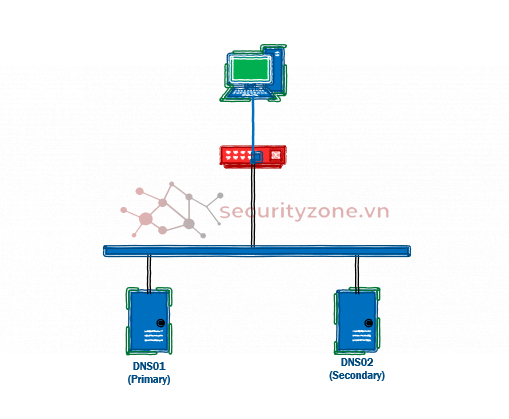
Chuẩn bị: 2 máy Windows server 2019 có IP như sau:
| Hostname | DNS01 | DNS02 |
| IP | 10.123.70.11 | 10.123.70.12 |
| Subnet mask | 255.255.255.0 | 255.255.255.0 |
| Default getway | 10.123.70.250 | 10.123.70.250 |
| Preferred DNS server | 10.123.70.11 | 10.123.70.11 |
Bước 1: Cài đặt và cấu hình dịch vụ DNS trên server DNS01 (primary)
1. Vào Server Manager > Add roles and features
Tại cửa sổ Select server roles, click chọn DNS
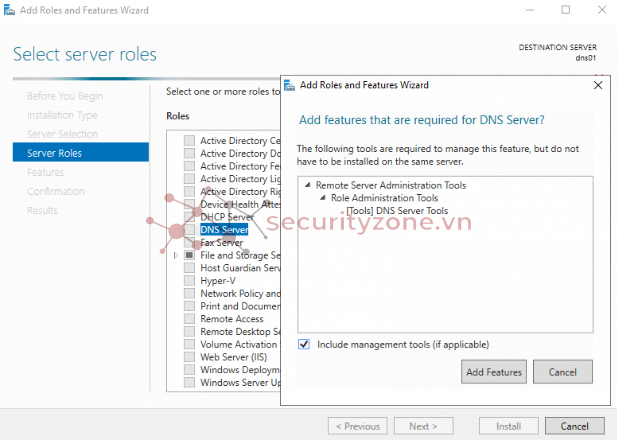
2. Click next cho đến bước cuối cùng rồi nhấn vào Install để cài đặt
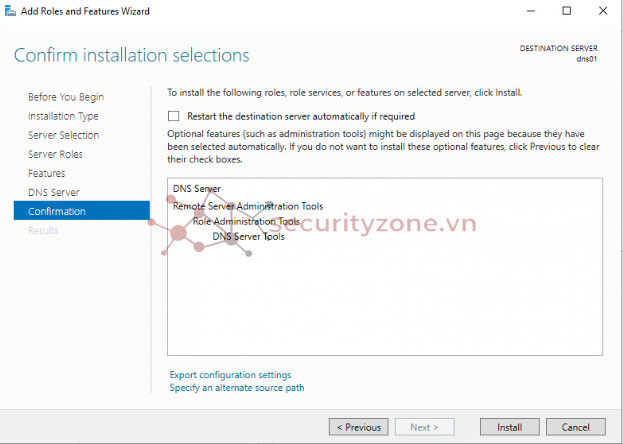
Quá trình cài đặt DNS đã hoàn thành
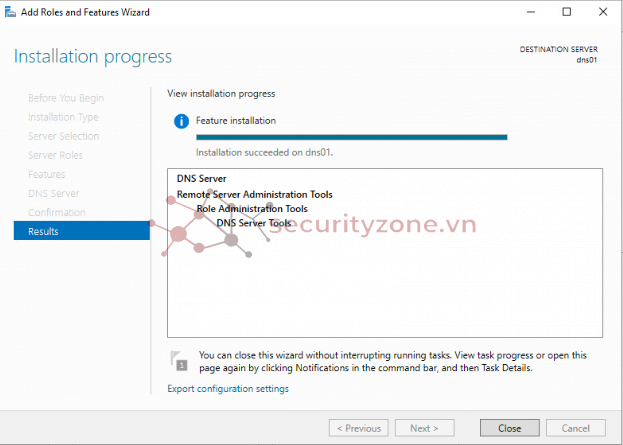
Cấu hình Forward Lookup Zones
1. Vào Server Manager > Tools > DNS
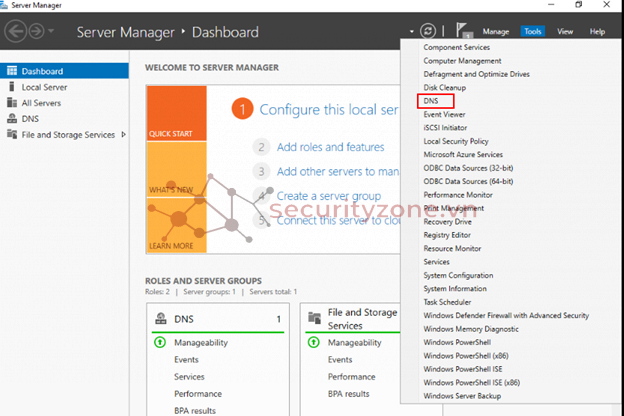
2. Tại cửa sổ DNS click chuột phải tại Forward Lookup Zones > New Zone…
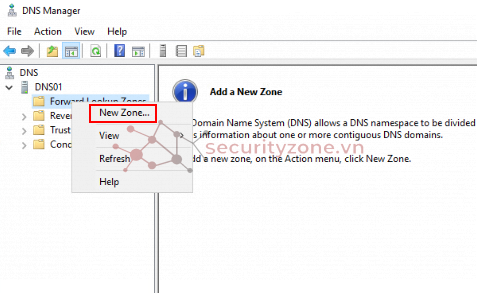
3. Tại cửa sổ Zone Type chọn Primary zone
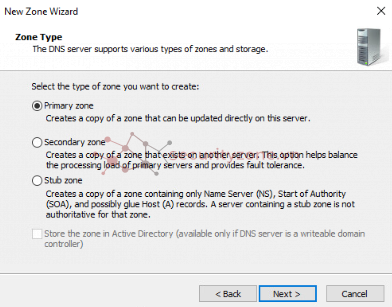
4. Tại cửa sổ Zone Name nhập tên miền là lab.com
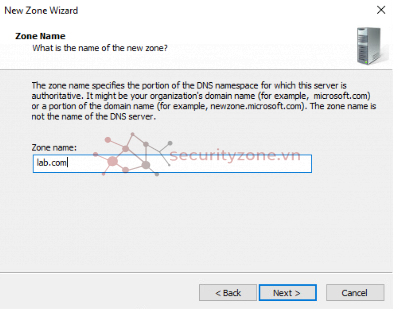
5. Tại cửa sổ Zone File, chọn Create a new file with file name như mặc định
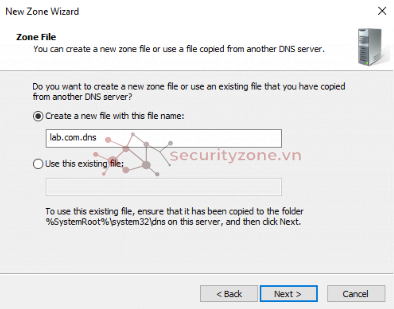
6. Tại bước Dynamic Update chọn Allow both nonsecure and secure dynamic updates
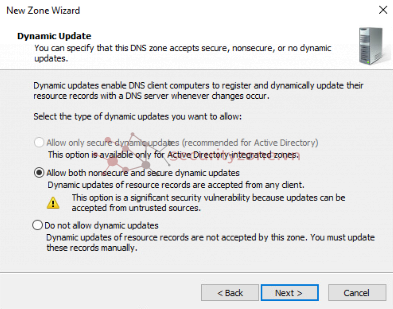
7. Click vào Finish để kết thúc quá trình cài đặt
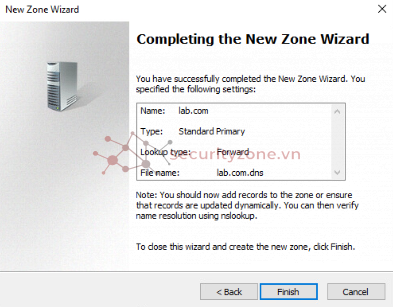
Cấu hình Reverse Lookup Zone
1. Click chuột phải tại Reverse Lookup Zones > New Zone
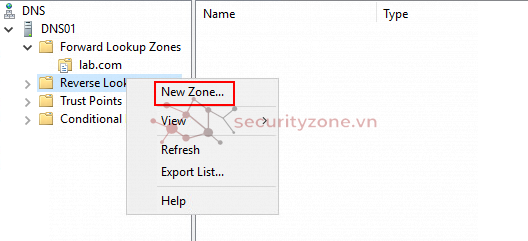
2. Tại cửa sổ Zone Type, chọn Primary zone
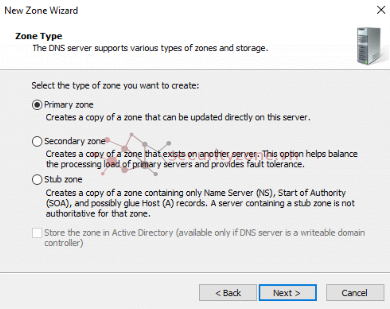
3. Tại cửa sổ Reverse Lookup Zone Name, chọn Ipv4 Reverse Lookup Zone
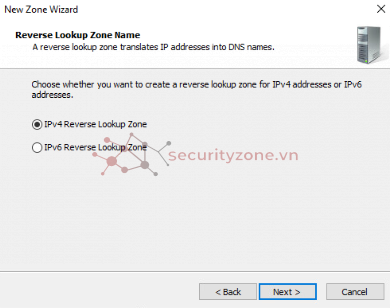
4. Tại cửa sổ Reverse Lookup Zone Name, nhập vào IP của DNS01
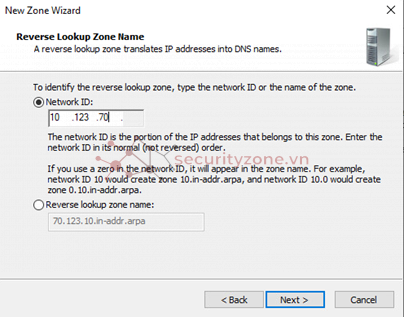
5. Tại cửa sổ Zone File, chọn Create a new file with file name như mặc định

6. Tại bước Dynamic Update chọn Allow both nonsecure and secure dynamic updates
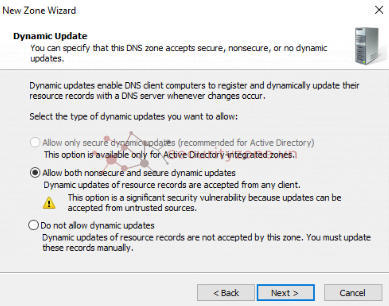
7. Click vào Finish để kết thúc quá trình cài đặt
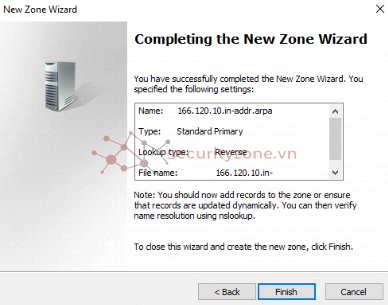
Tạo Record A cho DNS01 và DNS02
1. Click chuột phải vào tên miền lab.com, chọn New Host ( A or AAA)
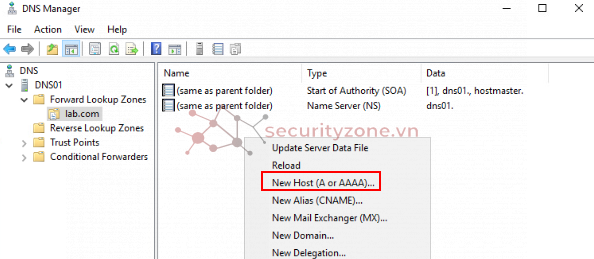
2. Tại cửa sổ New Host, nhập Name và IP Address, click vào Create associated pointer (PTR) record
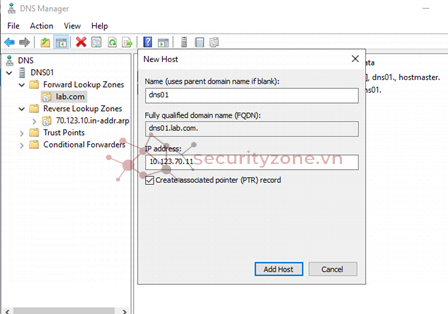
Làm tương tự để tạo record A cho DNS02
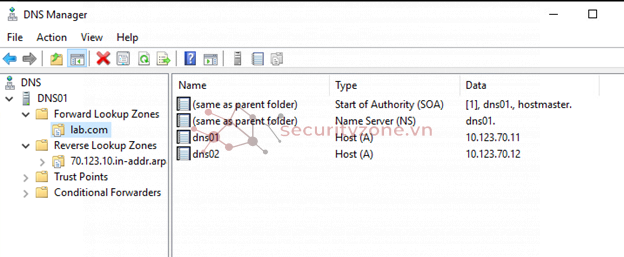
3. Dùng nslookup kiểm tra
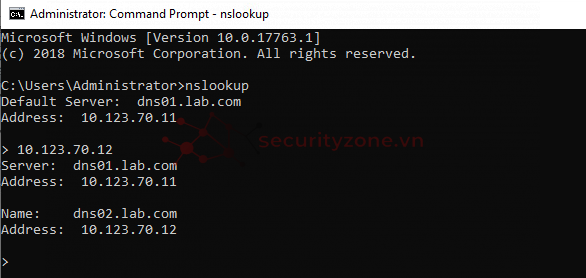
Bước 2: Cài đặt và cấu hình dịch vụ DNS trên server DNS02 (secondary)
Cài đặt dịch vụ DNS
(tương tự bước 1)
Cấu hình Forward Lookup Zones
1. Tại Forward Lookup Zones, click chuột phải chọn New Zone
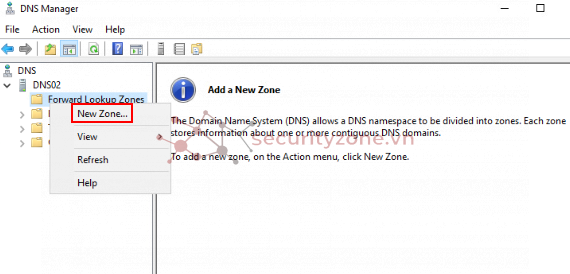
2. Tại cửa sổ Zone Type, click chọn vào Secondary zone
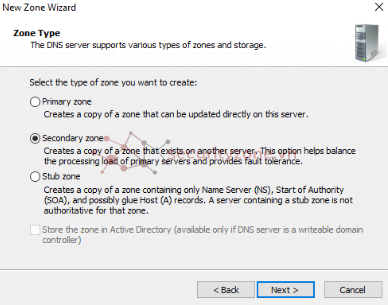
3. Tại cửa sổ Zone Name, nhập vào tên miền là lab.com
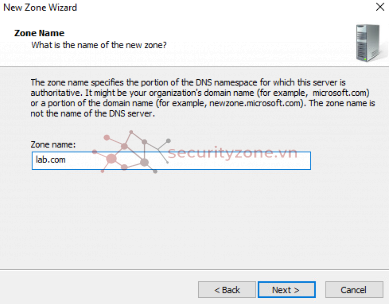
4. Tại cửa sổ Master DNS Servers, nhập địa chỉ máy DNS01
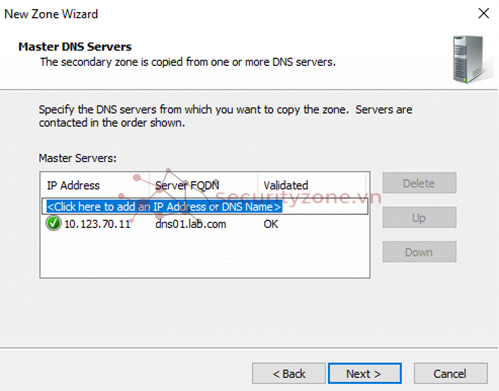
5. Click vào Next và Finish
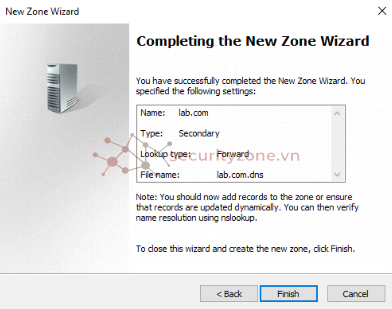
Cấu hình Reverse Lookup Zone
1. Click chuột phải tại Reverse Lookup Zone, chọn New Zone…
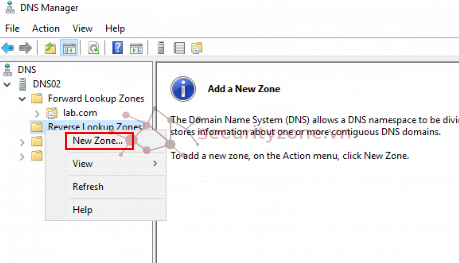
2. Tại cửa sổ Zone Type, chọn vào Secondary zone.
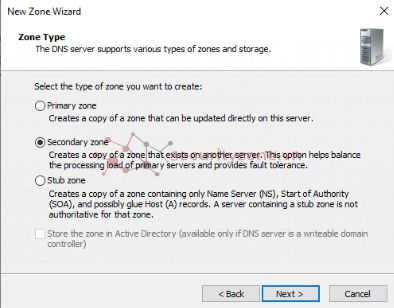
3. Tại cửa sổ Reverse Lookup Zone Name, click chọn vào IPv4 Reverse Lookup Zone.
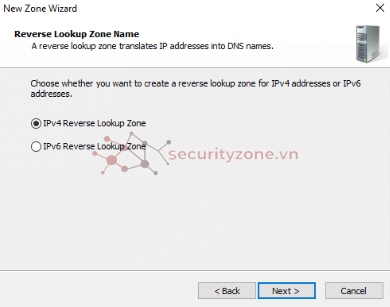
4. Tại cửa sổ Reverse Lookup Zone Name, nhập vào Network ID: 10.123.70
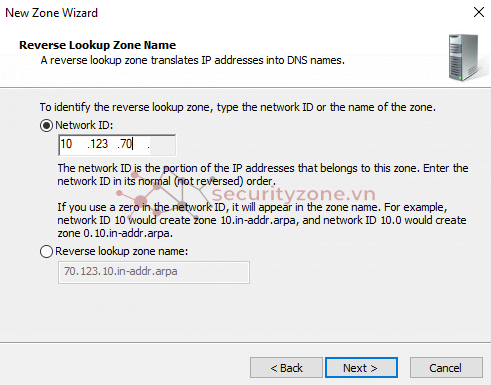
5. Tại cửa sổ Master DNS Servers, nhập vào địa chỉ của máy DNS01
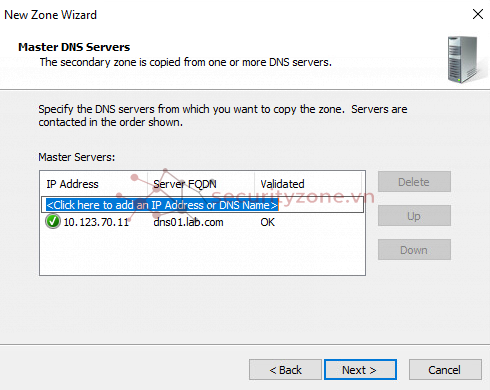
6. Click vào Finish để kết thúc quá trình cấu hình
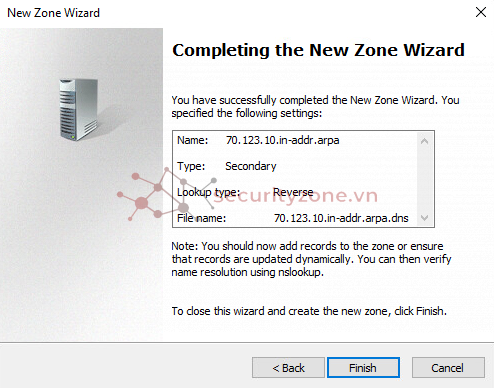
Bước 3: Cấu hình backup DNS
Trên DNS01:
1. Click chuột phải vào tên miền chọn Properties
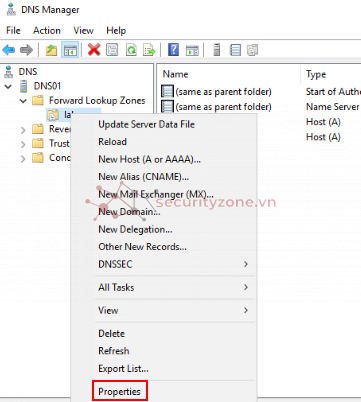
2. Chuyển sang Tab Zone Transfers, click chọn vào Allow zone transfers > Only to the following servers, sau đó chọn Edit
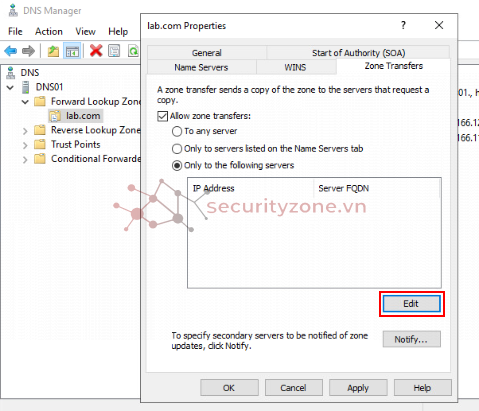
3. Tại cửa sổ Allow Zone Transfers, điền địa chỉ máy DNS02 tại IP addresses of the secondary servers
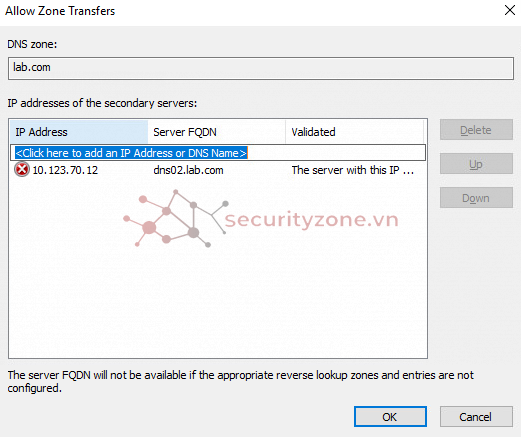
4. Click chuột phải tại 70.123.10.in-addr.arpa , chọn Properties
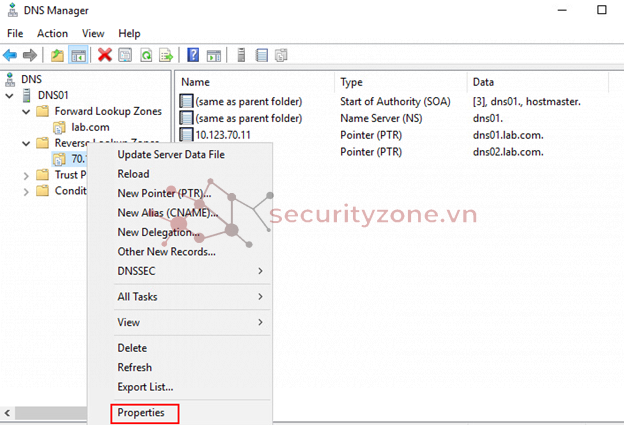
5. Chuyển sang Tab Zone Transfers, click chọn vào Allow zone transfers > Only to the following servers, sau đó chọn Edit
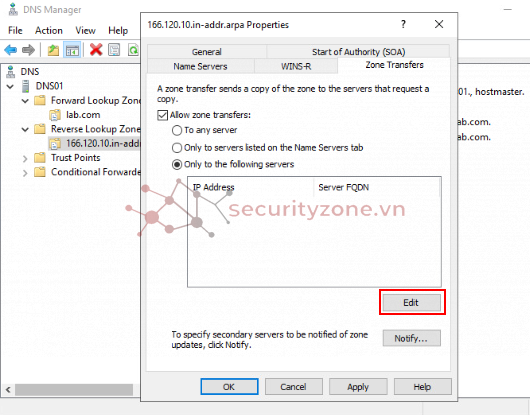
6. Tại cửa sổ Allow Zone Transfers, điền vào địa chỉ của máy DNS02

Trên DNS02:
1. Click chuột phải vào tên miền chọn Properties
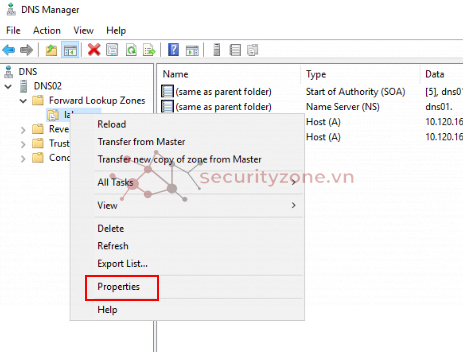
2. Chuyển sang tab Zone Transfers, chọn vào Allow zone transfers > Only to the following servers, sau đó chọn Edit
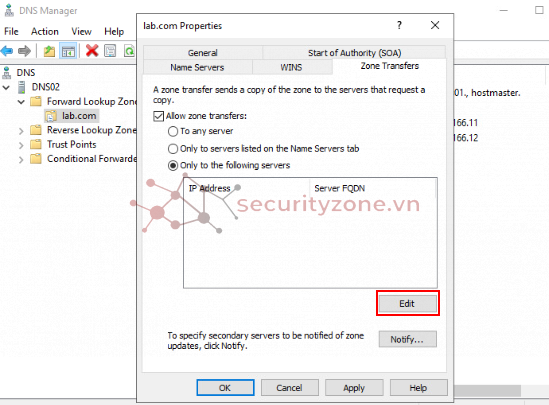
3. Tại cửa sổ Allow Zone Transfers, nhập vào địa chỉ của máy DNS02
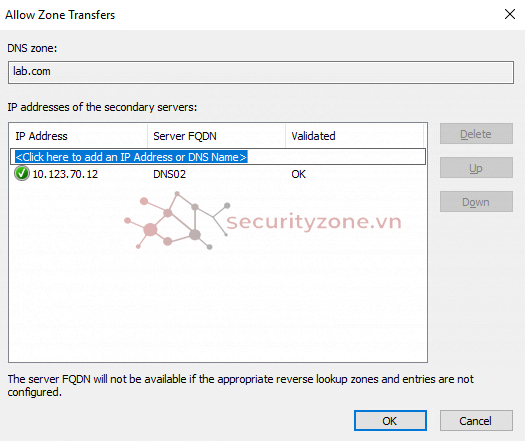
4. Click chuột phải tại 70.123.10.in-addr.arpa , chọn Properties
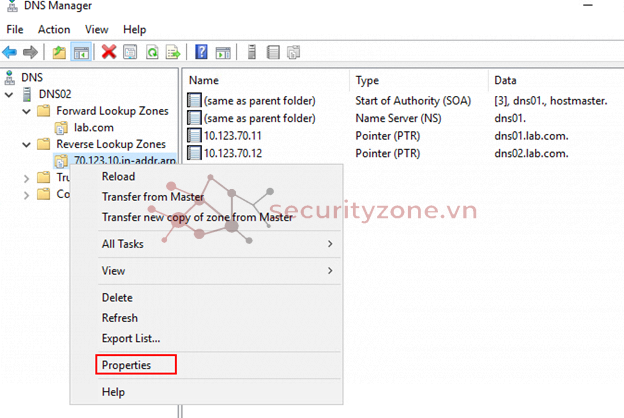
5. Chuyển sang Tab Zone Transfers, click chọn vào Allow zone transfers > Only to the following servers, sau đó chọn Edit
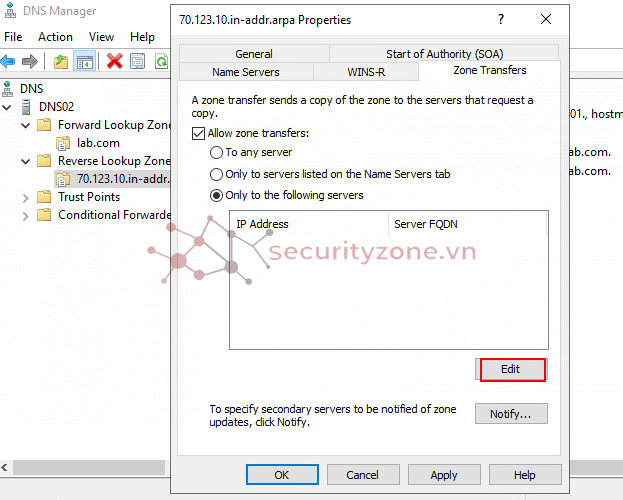
6. Tại cửa sổ Allow Zone Transfers, điền vào địa chỉ của máy DNS02
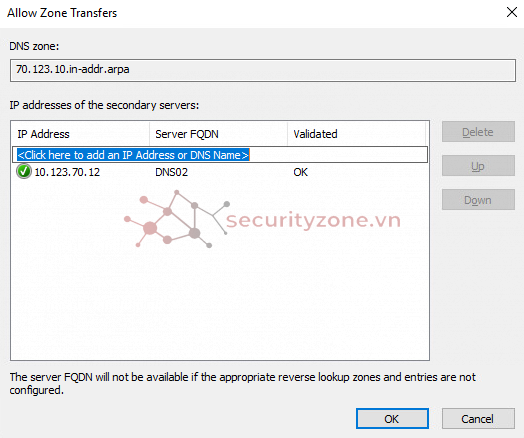
Tạo record A cho máy Client và dùng wireshark trên DNS02 để capture gói Zone transfer
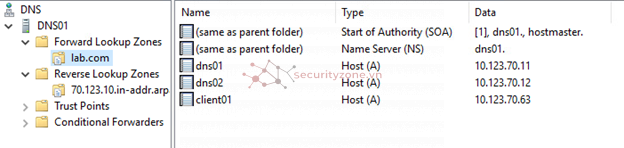
Trên DNS02, sau khi Refresh, nhận được kết quả như sau: record A vừa tạo đã được đồng bộ qua DNS02
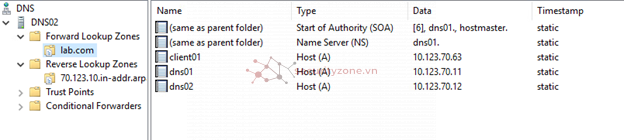
Gói tin DNS capture đc:
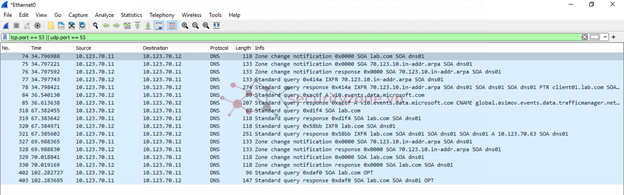
Quá trình Zone Transfer diễn ra gồm 5 bước:
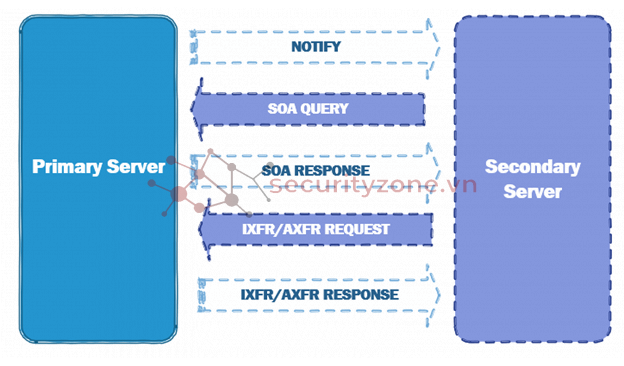
Bước 1: Primary server sẽ gửi gói tin NOTIFY Message đến Secondary server khi Serial Number trong record SOA của nó tăng
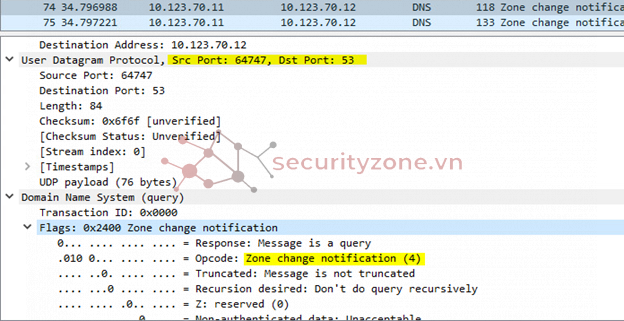
Bước 2: Ngay sau khi Secondary server nhận được thông báo nó sẽ là bắt đầu truy vấn SOA tới Primary DNS Server.
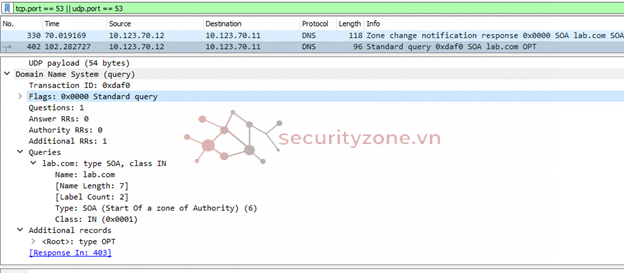
Bước 3: Secondary server so sánh Serial Number trong phản hồi SOA này từ Primary server với csdl của nó, nếu có thay đổi về giá trị Serial Number, Secondary server sẽ gửi truy vấn IXFR / AXFR đến Primary server yêu cầu Zone Transfer.
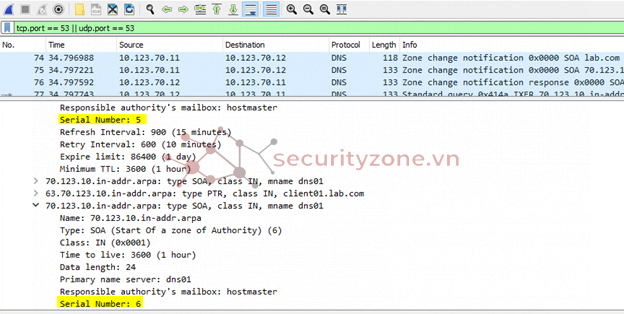
Bước 4: Secondary server xác định serial number khác với serial number có trong cơ sở dữ liệu và nó khởi tạo một yêu cầu IXFR / AXFR tới máy chủ DNS primary
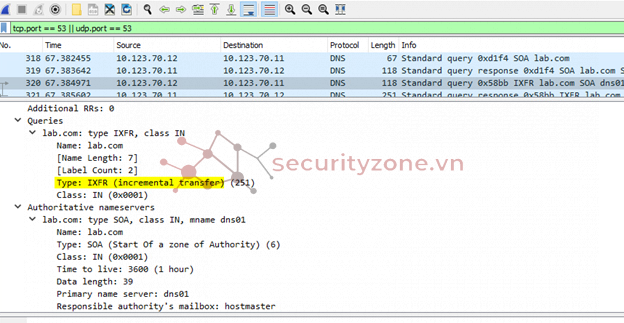
Bước 5: Primary server gửi dữ liệu mới nhất tới Secondary server
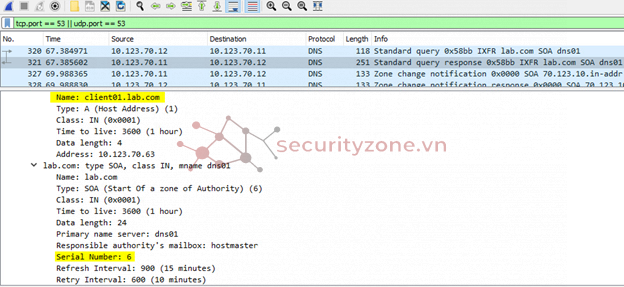
Trên client đặt Preferred DNS Server là IP của Primary DNS Server, Alternate DNS Server là IP của Secondary server
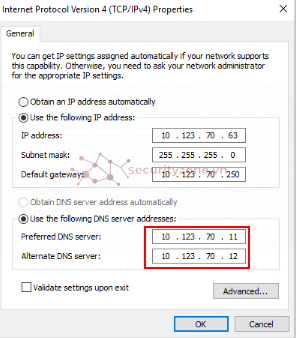
Sau khi off server DNS01 thì tên miền vẫn được phân giải qua server DNS02
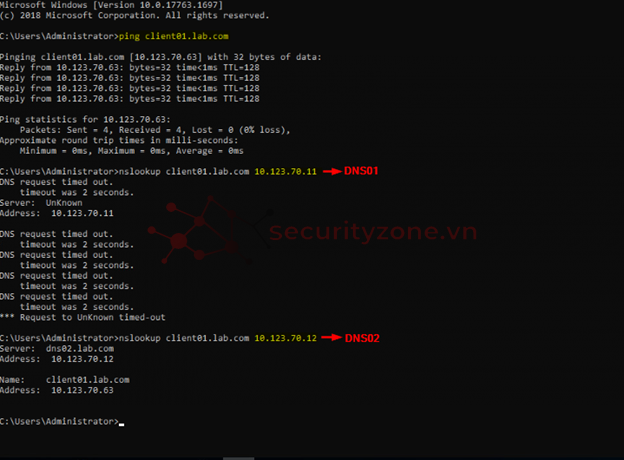
Đính kèm
Bài viết liên quan
Bài viết mới